Oefening keuken p1
Deze keuken is tot in de details afgewerkt, met het oog op een reële uitwerking. Stel dat je je nieuwe keuken zelf wil maken, en je wil zien hoe deze er uit zal zien voordat je begint met planken te zagen? Geen probleem! In SketchUp kan je een studie maken hoeveel planken je nodig hebt.
Tip: Begin met de plattegrond van je keukenruimte te tekenen. Dan zie je hoe groot je keuken is en dit maakt het gemakkelijker om er nadien het meubilair in te plaatsen.
Natuurlijk hebben we eerst schetsen gemaakt van hoe de keuken er uit zal moeten zien, en dit is wat we in gedachten hebben:

Werken in centimeters
Voor dit project wordt gewerkt op een kleine schaal, dus we passen onze maateenheden daar aan aan. Ga naar het menu Window -> Model Info. In dit venster kan je alle instellingen van je project aanpassen. Het laatste tabblad, Units, geeft toegang tot de maateenheden. Zorg dat dit in centimeters staat. Ook de precisie kan je hier naar eigen voorkeur aanpassen.
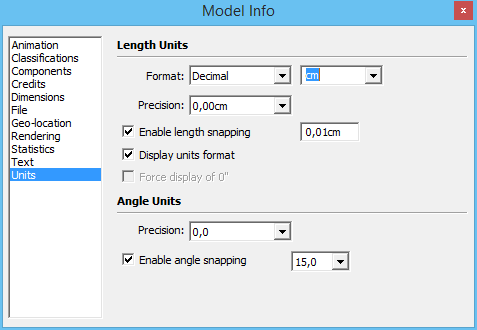
Werken met groepen
Bij een bestaand model wordt eerst gekeken hoe goed het is. Selecteer de vloer. Je zult zien dat je of één van de vlakken, of één van de lijnen vast hebt, maar niet het geheel. De vloer gaan we markeren als 'af,' door er een groep van te maken.
Elk onderdeel in een tekening dat af is, wordt in een groep ondergebracht. Een groep is een geheel van lijnen en vlakken die samen horen. Wat in een groep ondergebracht is, wordt als een geheel beschouwd, in plaats van als losse lijnen.
Om een groep te maken van deze vloer gebruiken we het selectiegereedschap. Dit heeft de volgende verborgen eigenschappen:
- één keer klikken op de lijn of het vlak onder de cursor selecteert dit element.
- twee keer klikken op de lijn of het vlak onder de cursor selecteert dit element, samen met de aanliggende lijnen en vlakken.
- drie keer klikken op de lijn of het vlak onder de cursor selecteert dit element, samen met alle rakende lijnen en vlakken.
Dus, klik drie keer op een onderdeel van de vloer. Hierdoor is de volledige vloer geselecteerd. Zet het grondplan om in een groep doorrechtermuisklik -> Make group, en merk hoe de selectie verandert van een reeks punten naar een box rond de elementen.
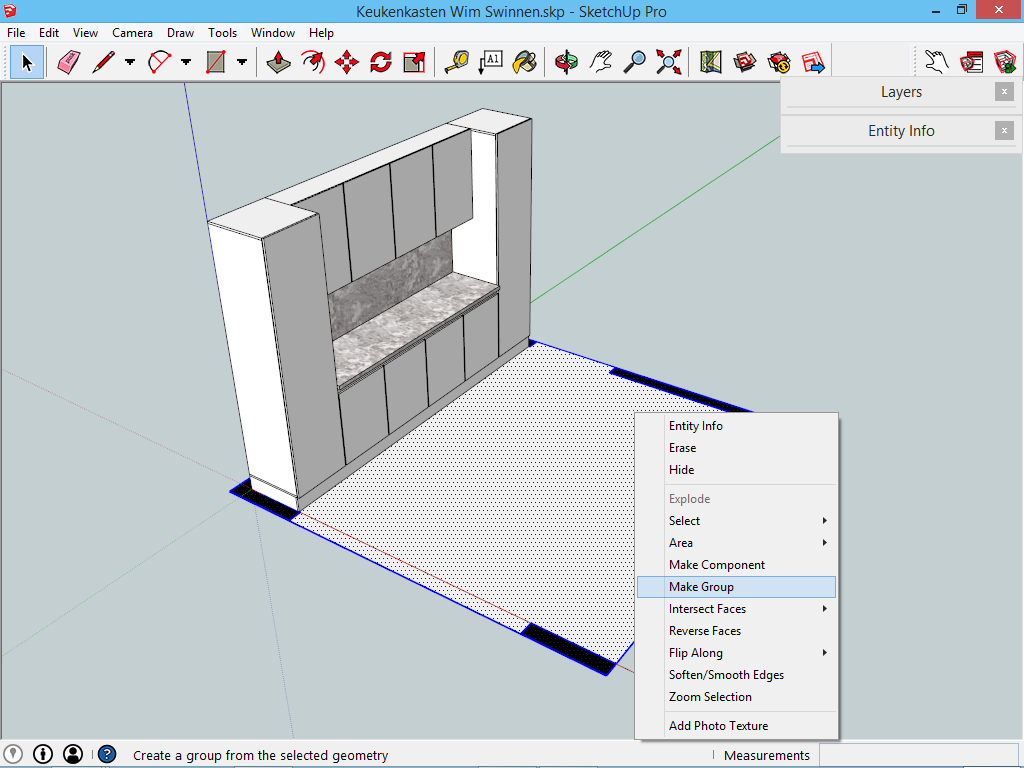
TIP: door hierna rechtermuisklik -> Lock (Nederlands: blokkeer) te kiezen zet je groepen in je project vast. Je kan daarna geen enkele bewerking meer uitvoeren op deze groep. Je grondplan is dan ook een vaststaand gegeven in een huis, en kan niet meer per ongeluk bewerkt of verplaatst worden.
TIP: door hierna rechtermuisklik -> Lock (Nederlands: blokkeer) te kiezen zet je groepen in je project vast. Je kan daarna geen enkele bewerking meer uitvoeren op deze groep. Je grondplan is dan ook een vaststaand gegeven in een huis, en kan niet meer per ongeluk bewerkt of verplaatst worden.
Nu de plattegrond een groep is, kunnen we daar op tekenen.
Een basis leggen: Tape Measurement Tool
Waar komt het tweede deel van de keuken te staan? Dit kan zeer snel afgepast worden. Hiervoor gebruiken we het Tape Measure Tool, het elfde gereedschap op de werkbalk.
Dit gereedschap dient enerzijds om maten op te nemen, door een beginpunt en een eindpunt te selecteren. De maat tussen deze punten zal weergegeven worden. Anderzijds is het met dit gereedschap mogelijk om hulplijnen te plaatsen. Klik in het midden van een lijn, eender waar. Dit gereedschap zal een hulplijn tonen, evenwijdig aan het aangeklikte gereedschap. (Als het dit niet doet, druk even op de controltoets (Mac: Option of Alttoets) om dit te activeren.) Je kan altijd uit dit gereedschap gaan door Escape te drukken.
Wij willen hulplijnen op de plaats waar de kast komt.
Selecteer hiervoor de lijn linksonder op het grondplan (niet de lijn van de reeds getekende kast) Daarna kan je:
- Ofwel bewegen met de muis tot de lijn die de afstand weergeeft rood kleurt, en rechtsonder 101 ingeven, gevolgd door een enter.
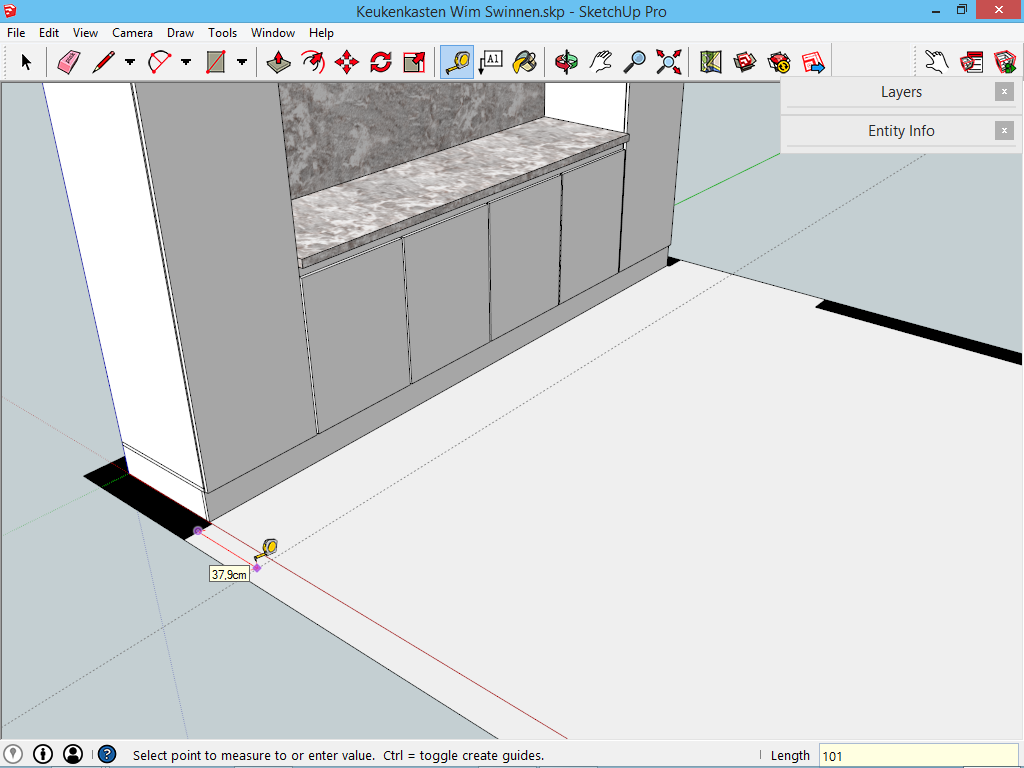
- Ofwel kan je met met de muis bewegen tot de lijn die de afstand rood kleurt, en shift inhouden. Beweeg daarna met de muis tot de opening van de deur, en klik op dat punt, zoals in onderstaande afbeelding.
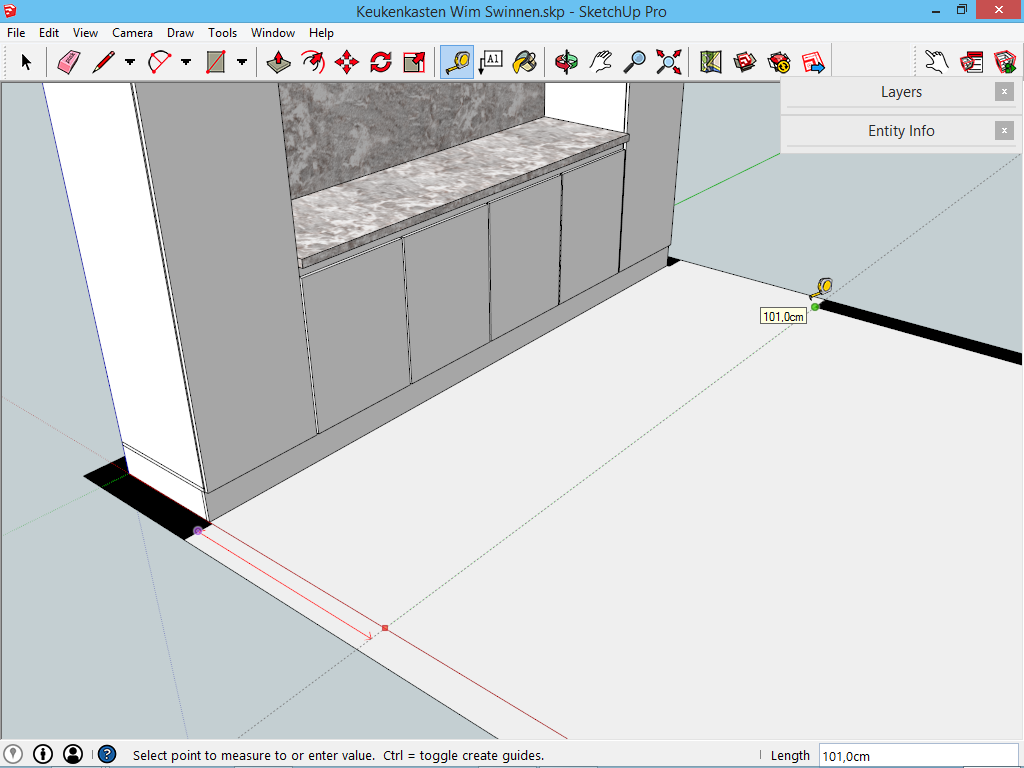
Dit doen we ook voor de andere maten van de nieuwe kast. Trek een hulplijn op 1,8cm van de vorige hulplijn. Dit is de dikte van de kastdeuren. Daarvandaan komt er een hulplijn op 86cm, gevolgd door nogmaals 1,8cm van de tweede reeks deuren.
Als dit gebeurd is, teken daarna een hulplijn 30cm van de rode as. Dit is de spatie tussen de kast en de muur. Vervolgens kan je een hulplijn tekenen op 209cm van de rode as. Dit is de uiterste grens van de kast.
Het resultaat ziet er als volgt uit, en je kan zien dat deze keukenkast goed in deze keuken zal passen (het deel dat gebruikt zal worden is nog eens extra gearceerd):
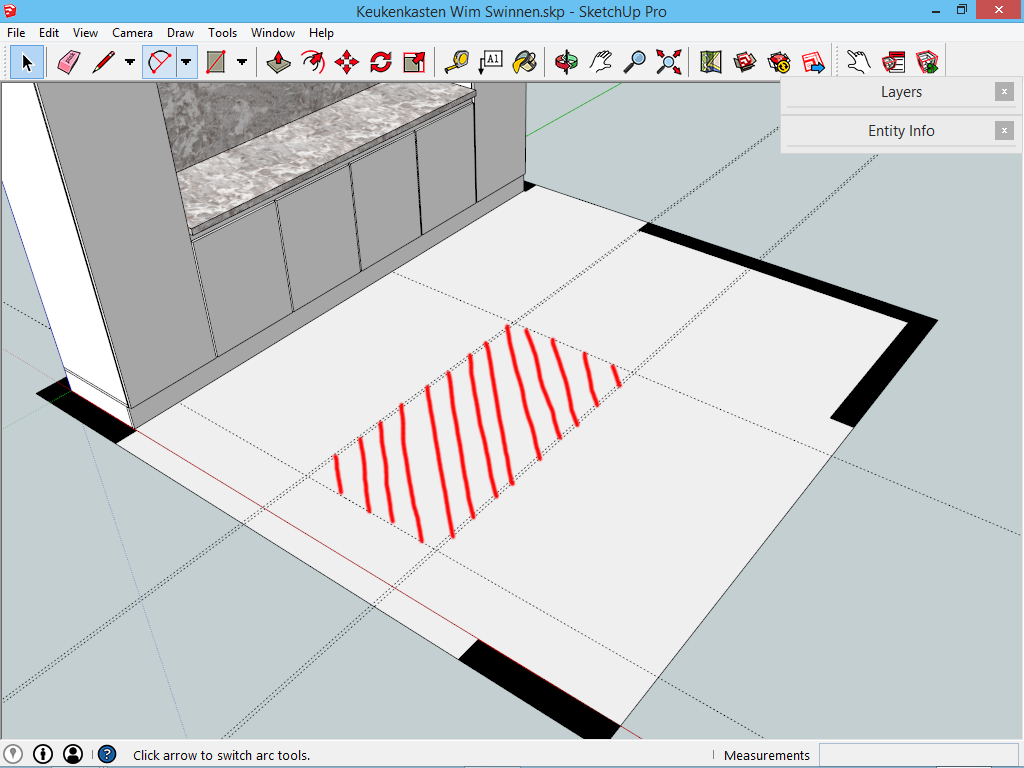
Planken tekenen met het gereedschap Push/Pull
Nu de maten zijn uitgezet, gaan we de hoogte in werken. Eerst tekenen we één zijde van elke plank, met het gereedschap Rectangle. Daarna geven we dat een hoogte met het gereedschap Push/Pull, het zesde gereedschap op de werkbalk.
Teken een rechthoek van 86cm x 1,8 cm tegen de bovenkant van het gebied dat we net afgebakend hebben. Sla daarbij het dunne gebied van de kastdeuren over. 1,8cm is, zoals al te raden was, de dikte van alle planken waar mee gewerkt wordt.
Met het gereedschap Push/Pull is deze rechthoek een hoogte te geven. Klik met dit gereedschap op de rechthoek, en beweeg naar boven. Je kan nu:
- ofwel de maat 95 ingeven, gevolgd door enter
- ofwel met de muis naar de onderkant van het reeds getekende tablet bewegen. Je ziet rechts onder de maat 95cm verschijnen. Klik zodra je deze maat hebt.
In beide gevallen ziet het resultaat er als volgt uit:
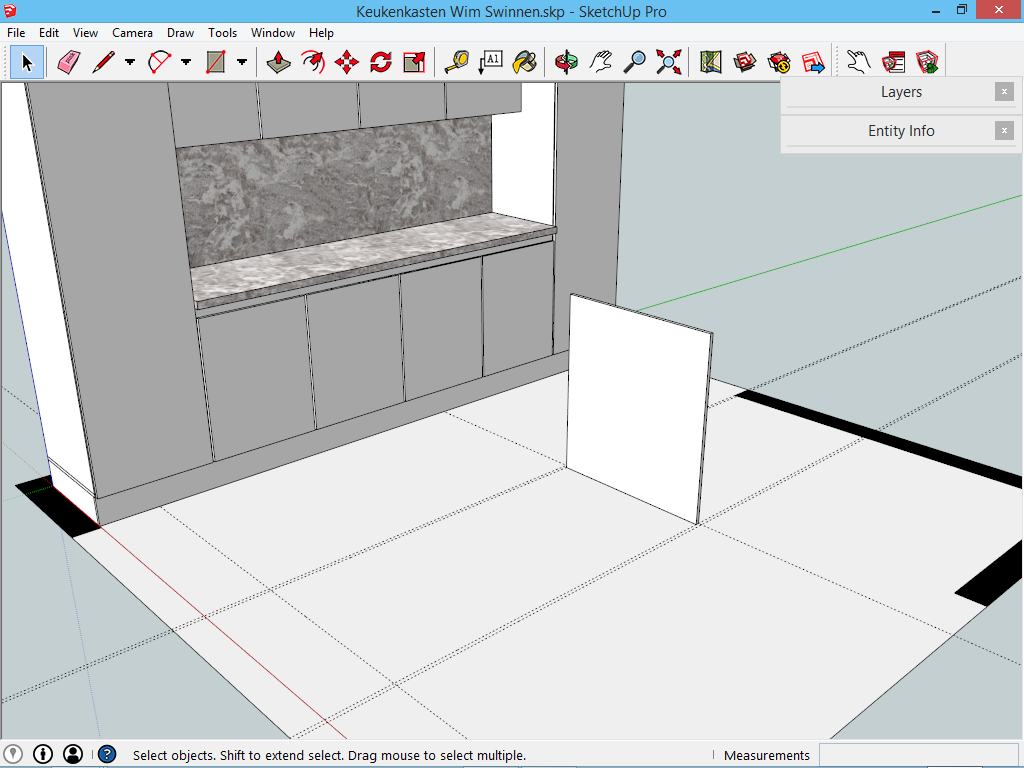
Deze plank is af, dus vergeet er geen groep van te maken! (Drie dubbel klikken op dit onderdeel, gevolgd door rechtermuisklik -> Make group.)
Onderdelen kopiëren met het gereedschap Move
Dit is de zijkant van de keukenkast. Deze kan aan de andere kant nogmaals getekend worden, maar het is ook mogelijk om de bestaande plank te hergebruiken. Selecteer de plank met het selectiegereedschap. Merk op dat we alle lijnen en vlakken van de plank tegelijk vast hebben, omdat zij in een groep ondergebracht zijn.
Gebruik daarna het gereedschap Move, het achtste gereedschap op de werkbalk. Klik ergens op de lijn onderaan die niet op een van de hulplijnen ligt. Als je daarna met de muis beweegt, begint de plank mee te verplaatsen.
Om de plank niet te verplaatsen, maar er een tweede bij te maken, druk even op de controltoets (Mac: Option of Alttoets). Je ziet een plusteken verschijnen bij de muis, en opeens zijn er twee planken.
Beweeg volgens de groene lijn tot je een andere hulplijn tegenkomt. Klik daar nogmaals, en het resultaat is een tweede rechtopstaande plank, direct juist gepositioneerd.
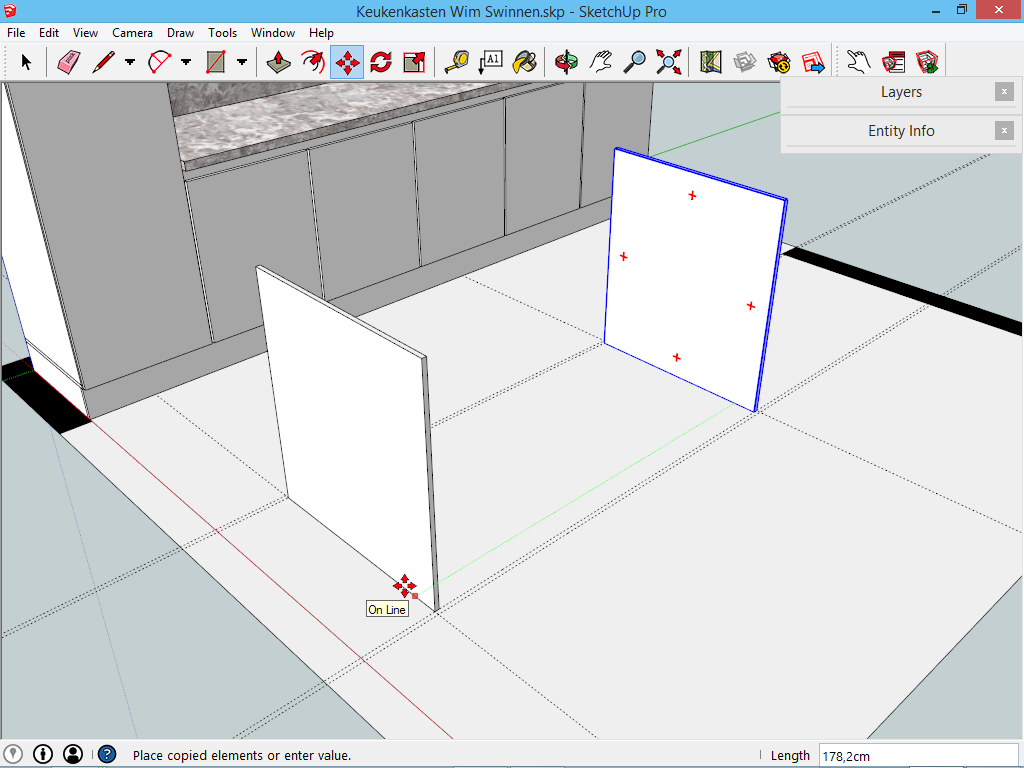
Teken volgende vijf planken zelfstandig
Op onderstaande tekening is de camera even tussen de twee rechtopstaande planken geplaatst, met het zicht naar een van de planken. De rechthoeken die hier getekend zijn, worden nadien planken die van de ene rechtopstaande plank tot de andere loopt. (De dikte is altijd 1,8cm en de lengte is van de ene zijde tot de andere zijde.)
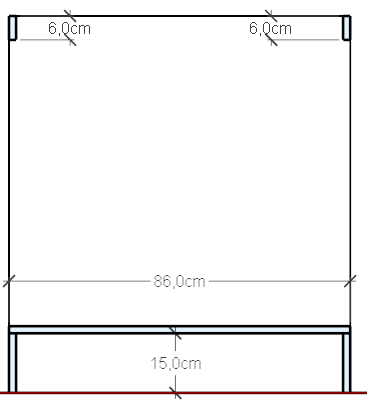
Ga als volgt te werk:
- Teken één van de rechthoeken op de juiste positie.
- Geef deze daarna volume met het gereedschap Push/Pull. Doe dit over de volledige afstand tussen de twee reeds getekende planken.
- Vergeet niet: maak hierna direct een groep van je plank. Anders gaan deze planken nadien tegen elkaar kleven. (herinner je de pagina de basisprincipes van SketchUp!)
- Teken daarna een volgende plank, en doe dit totdat alle planken juist staan.
TIP1: Sommige planken zijn identiek, en kunnen dus met het gereedschap Move gekopieerd worden.
TIP2: Soms is het handig om het volledige model te zien als je een groep (lees: plank) bewerkt, maar soms ook niet. Je kan de rest van het model onzichtbaar maken met het menu Edit -> Component Edit -> Hide rest of model. Op dezelfde plaats kan je het hele model ook terug zichtbaar maken.
Dit is het resultaat:
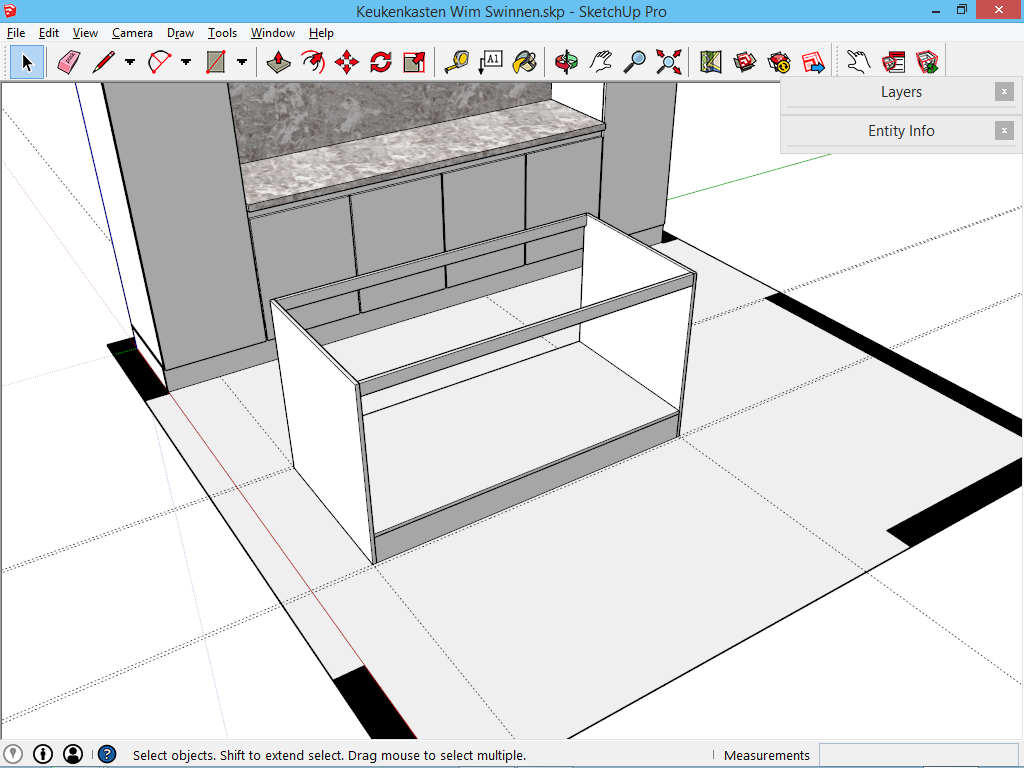
De kastdeuren tekenen met Divide Line
Tegen dit keukeneiland willen we een aantal kastdeuren met gelijke breedte. In dit geval hebben we er drie per zijkant in gedachten. Er is geen houvast om de kastdeuren te tekenen, dus hiervoor zijn een aantal stappen vereist:
Om te beginnen, zoeken we een houvast waar we op kunnen tekenen. Trek met het gereedschap Rectangle een rechthoek van de bovenhoek van het keukeneiland tot de tegenoverliggende zijkant, in het verlengde van de onderste plaat.
Onthoud: even boven een punt stil hangen zorgt er voor dat SketchUp zich dit punt herinnert:
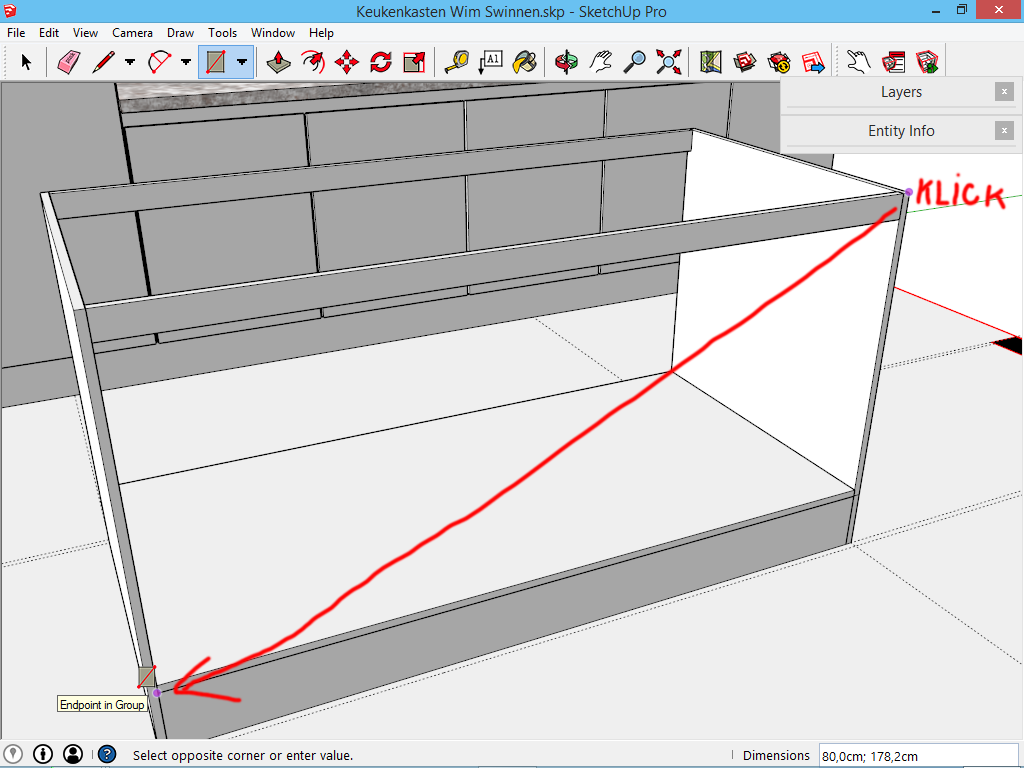
Beweeg daarna naar de juiste positie en klik met de muis.
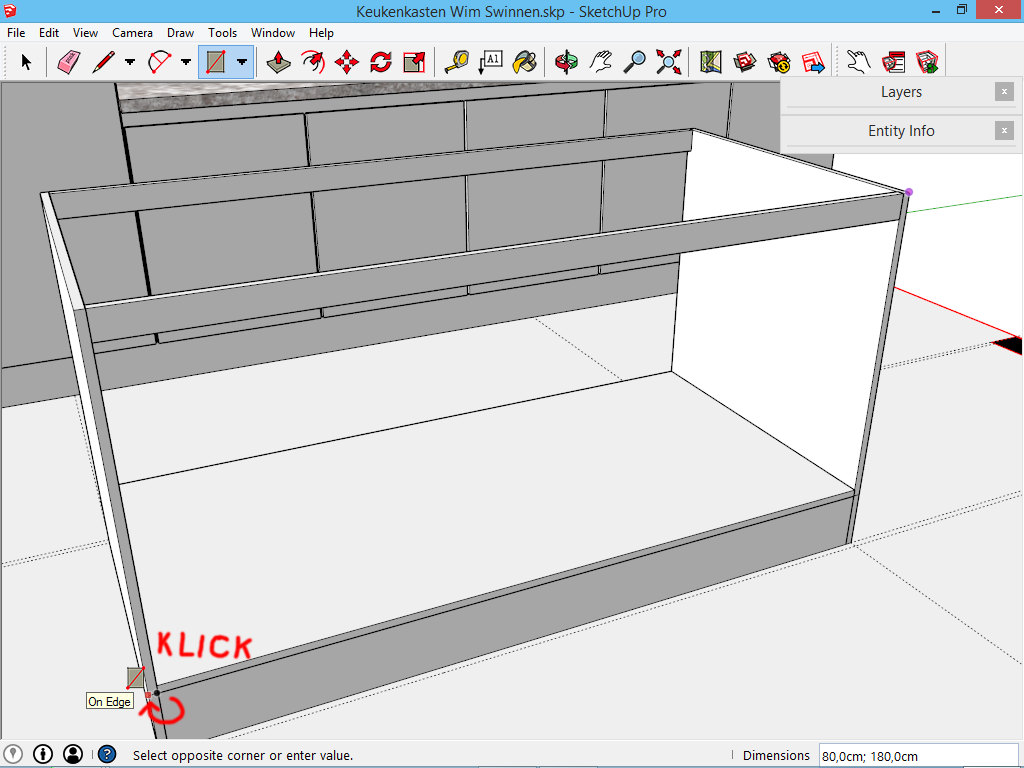
Het vlak dat we nu hebben, is een degelijke basis voor de kastdeuren. Om dit vlak in drie te verdelen, selecteer de bovenste of de onderste lijn. Doe daarna rechtermuisklik -> Divide. Beweeg met de muis tot er drie gelijke delen verschijnen, of geef het getal 3 in gevolgd door enter.
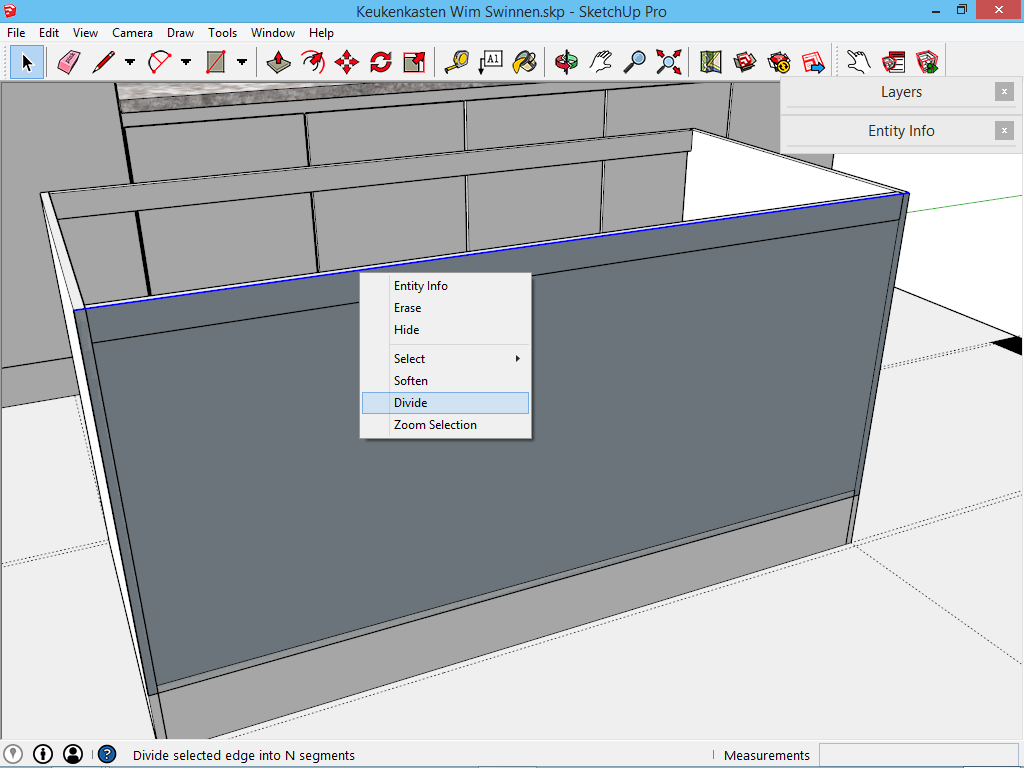
Deze onderverdeling is niet zichtbaar, maar het gereedschap Line weet dat die aanwezig is. Trek vanuit deze onderverdeling lijnen naar beneden, dit worden de kastdeuren.
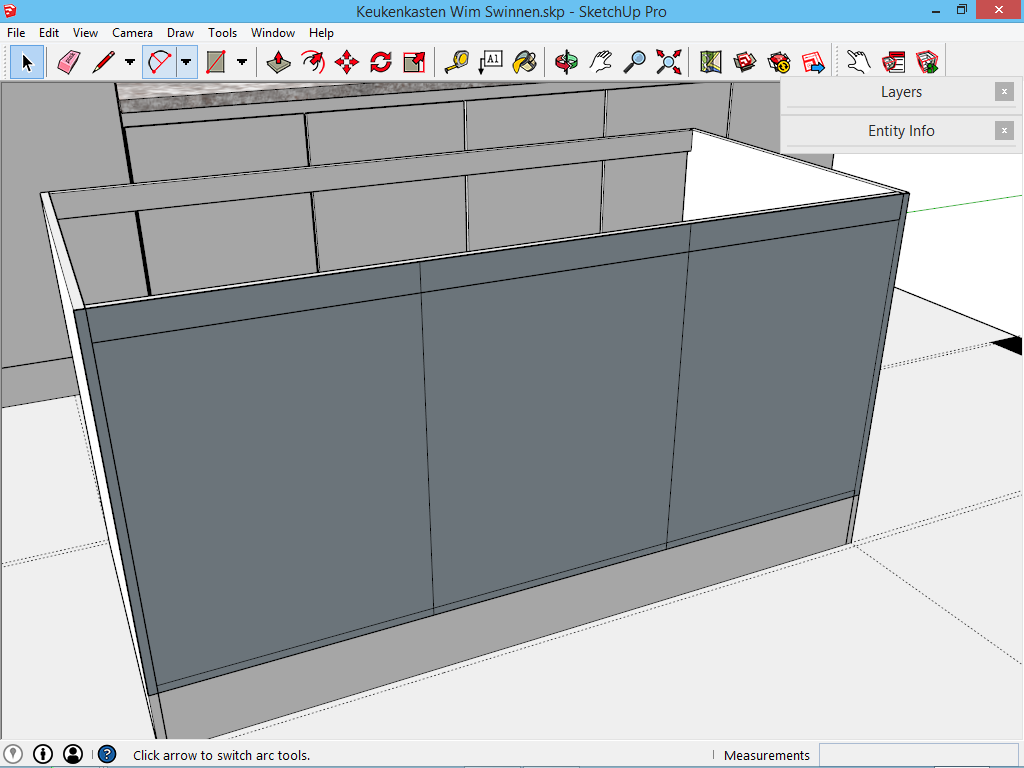
Verwijder twee van de drie vlakken. Doe dit niet met de gum, omdat dan de groepen die aan het vlak grenzen mee zullen verdwijnen. Gebruik in plaats hier van het selectiegereedschap en de deletetoets.
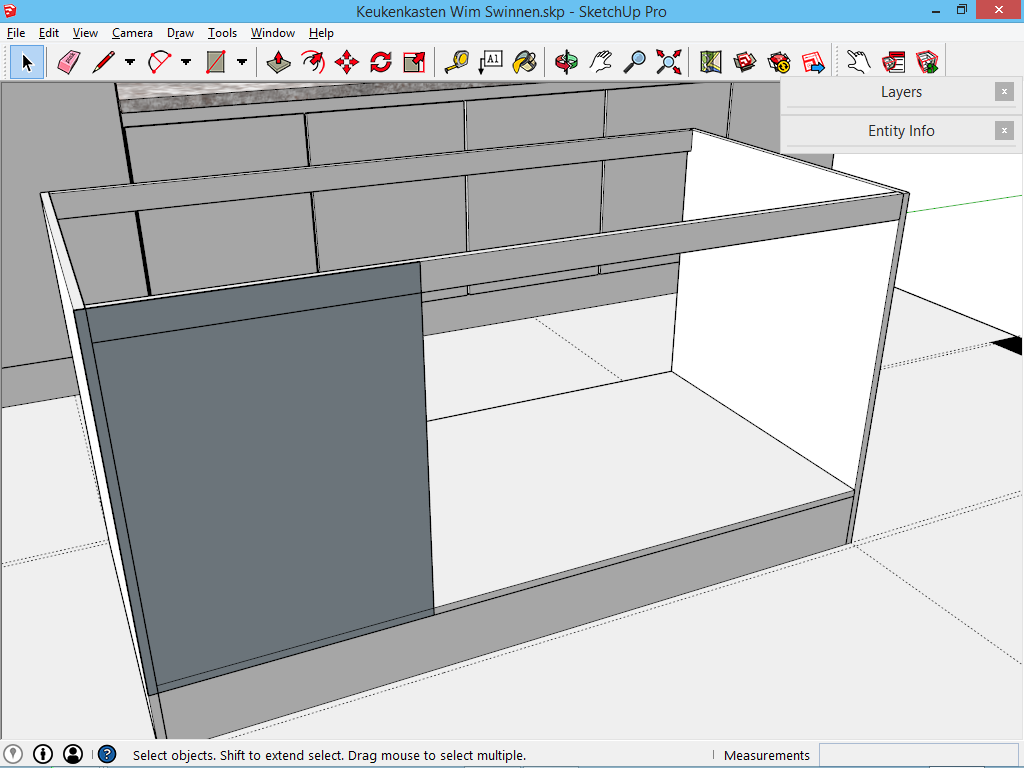
Tenslotte mag dit vlak met het gereedschap Push/Pull een dikte gegeven worden: 1,8cm. Met Push/Pull is het ook mogelijk om volumes te verkleinen: kort deze kastdeur aan beide zijden 0,5cm in, en bovenaan 5cm.
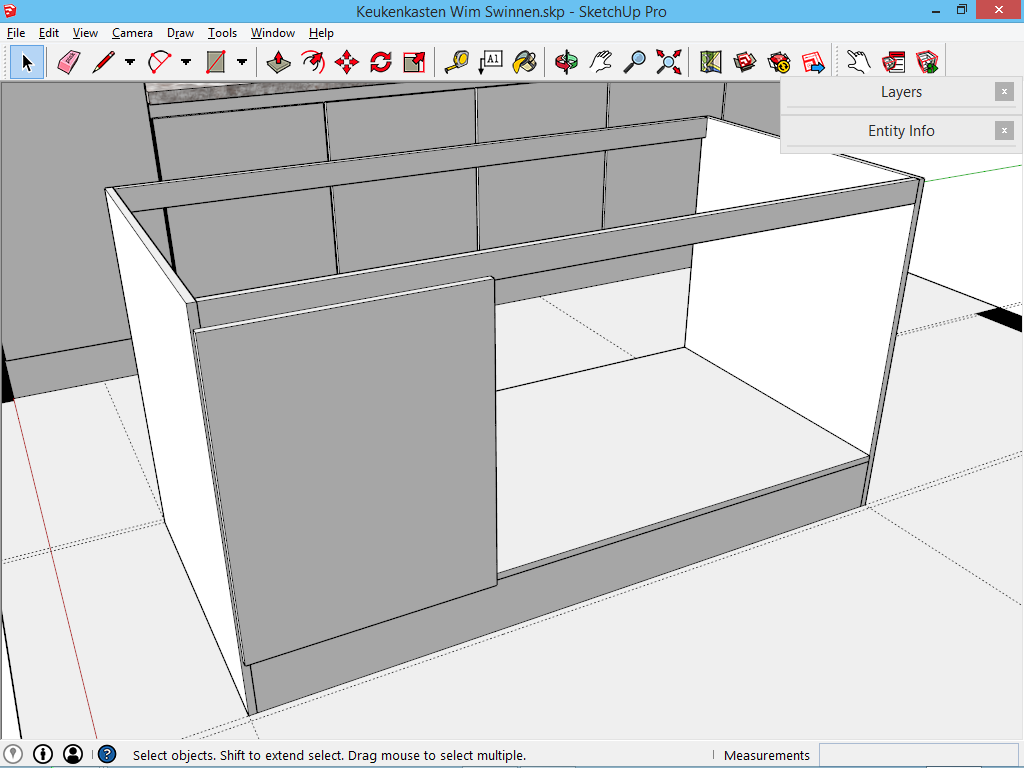
Eén van de kastdeuren is voltooid. Om deze kastdeur snel op andere plaatsen te krijgen, maak er een groep van (driedubbel klik, en rechtermuisklik -> Make Group). Kopieer de kastdeur nadien met het gereedschap Move (druk op de controltoets (Mac: Option of Alttoets) om te kopiëren) en verplaats het 60cm volgens de groene as (typ x2 gevolgd door enter om deze actie nogmaals door SketchUp te laten herhalen).
Kopieer deze kastdeuren daarna ook naar de andere kant van het keukeneiland, evenwijdig met de rode as.
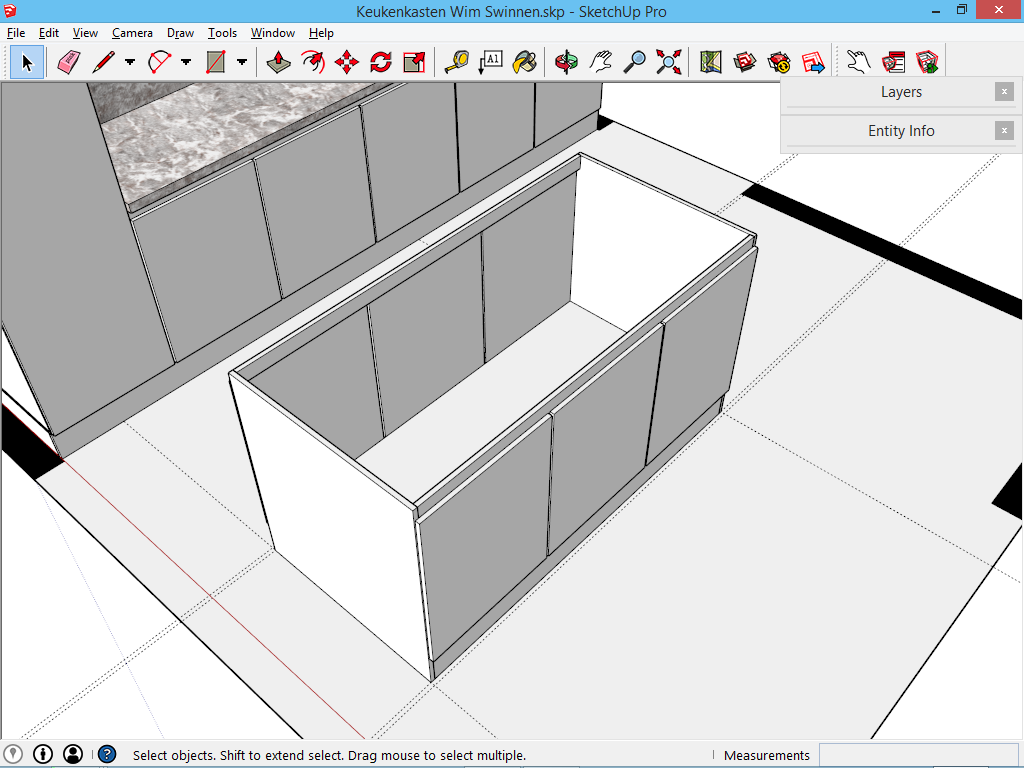
Dit waren de kastdeuren. Zoals opgemerkt is het tekenen moeilijker als er geen goede basis is. Deze basis dient dan zelf ergens gezocht te worden of zoals hier zelf getekend te worden.
Nu het keukeneiland in drie gelijke afstanden verdeeld is, kan er eventueel een onderverdeling binnenin getekend worden. Doe dit naar eigen keuze:
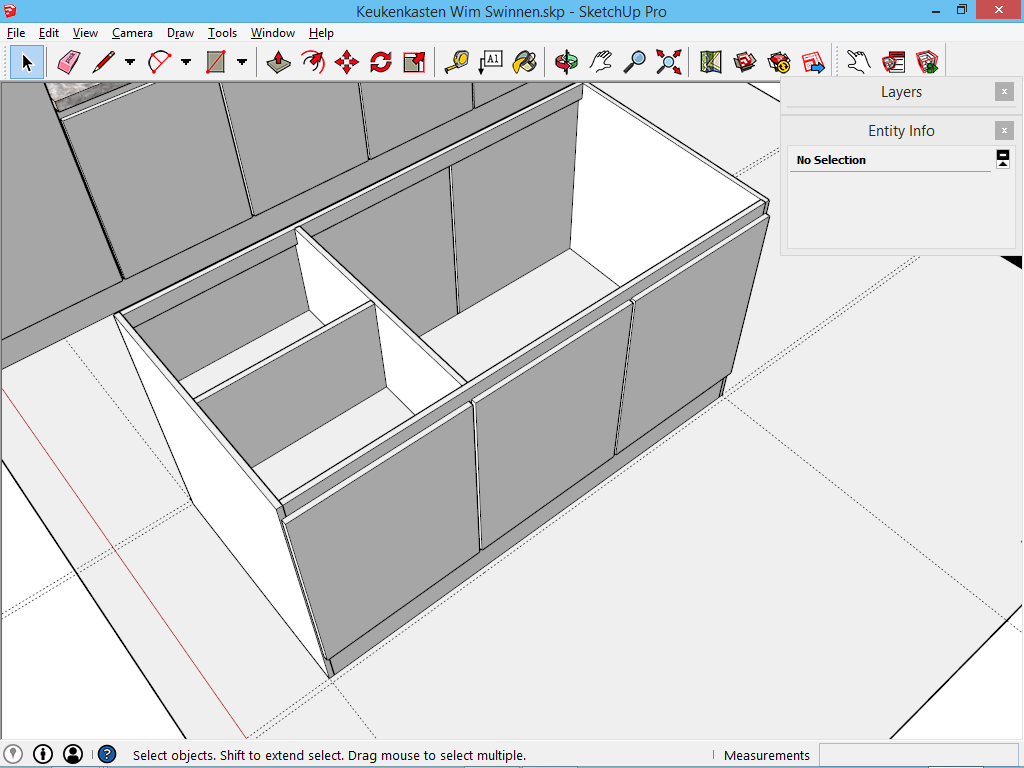
Het tablet
Omdat er nu reeds een stevige basis is, is het tablet geen probleem. Ga met het gereedschap Rectangle van de ene hoek van het keukeneiland tot de tegenoverliggende hoek. Daarmee is de bovenzijde direct gedicht.
Klik met Push/Pull op dit vlak, beweeg naar boven en geef het getal 4 in. Om het tablet uit te laten steken, selecteer met Push/Pull één voor één de zijkanten, en rek deze uit over een afstand van 4cm.
Als dit gebeurd is, maak van het tablet een groep door drie dubbel te klikken en met het menu rechtermuisklik -> Make Group
Zo eenvoudig is het tablet getekend. Dit is het resultaat:
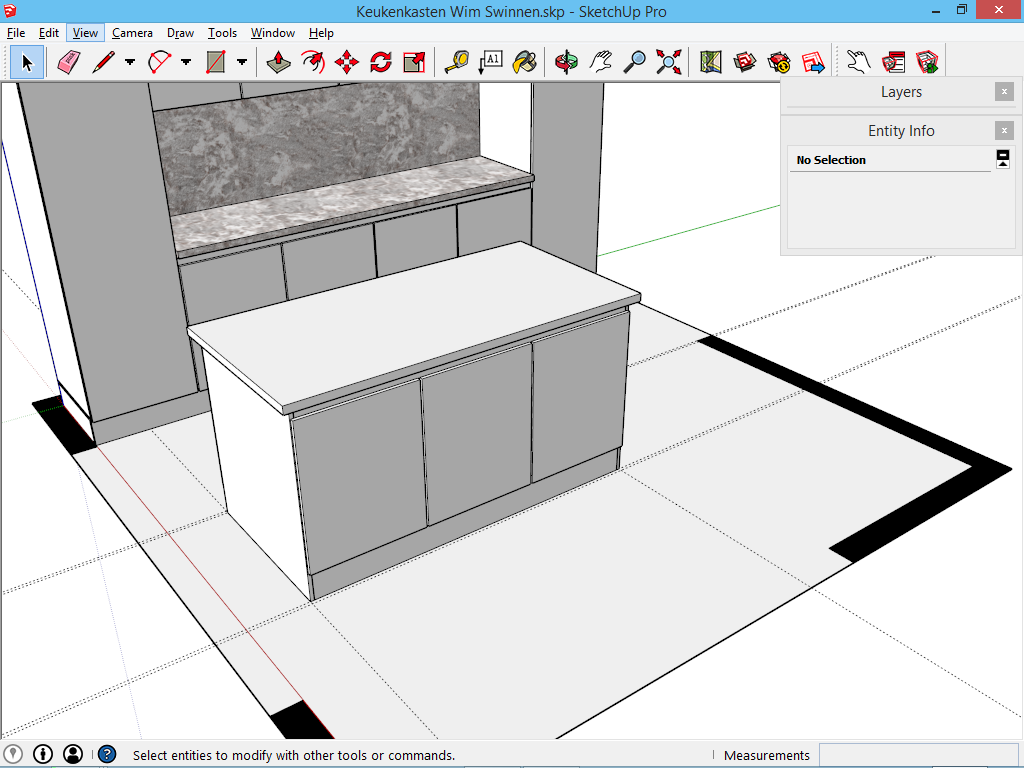
Dit waren de grote lijnen
Er is nu een goede basis getekend die een impressie geeft van hoe de keuken er uit zal gaan zien. Op pagina 2 wordt de afwerking gemaakt.
